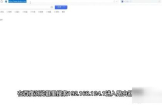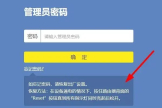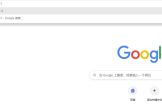怎样设置路由器wifi密码(路由器怎么设置wifi密码)
一、怎样设置路由器wifi密码
方法如下:
第一步:路由器设置密码,首先登陆无线路由器,一般无线路由器的登陆地址是在浏览器网址输入框内输入:192.168.1.1进入,然后输入登陆账号与密码就可以进入了。
其中登陆地址,以及登陆账号与密码都可以在无线路由器使用说明书或无线路由器外壳标签上可以看到。
第二步:无线网络设置主要是保护无线网络资源不被别人获取,所以需要设置密码验证登陆,以保证安全。
①首先在无线路由器设置界面找到【无线设置】-【基本设置】,在【SSID】中填入路由器的名字,自己可以随便填写主要用于识别自己的网络。
SID名为网络识别名称也就是笔记本电脑或者平板电脑搜索无线网络所看到的名字,可以根据自己爱好随便写。
②再点击“安全设置”进入安全设置向导,填写。
二、路由器怎么设置wifi密码
导语:路由器怎么设置wifi密码?如果未连接成功可以点击下方的“属性”,然后在双击下图的“Internet协议(TCP/IP)”,下面是我给大家整理的相关内容,希望能给你带来帮助!
路由器怎么设置wifi密码
方法/步骤
1、首先将网线连接好电脑以及你需要设置的路由器。
正常情况下,你的本地连接就会连上了。
可以通过“网上邻居”-“查看网络连接”看到。
2、如果未连接成功可以点击下方的“属性”,然后在双击下图的“Internet协议(TCP/IP)”,选到“自动获取IP地址”及“自动获得DNS服务器地址”。
确定后一般都能连上,如果还不能,就可能是路由器需要恢复出厂设置,一般在通电状态下用牙签或细针插入路由器上reset小孔5到10秒即可。
3、本地连接连上后进入IE浏览器,在输入网址的地方输入:192.168.1.1或者192.168.0.1(因路由器品牌不同可能会有其他地址,但绝大多数市面上的路由器都是这两个地址),输入后跳出一个登陆界面,默认账号密码一般都是admin,输入后就能进入路由器管理界面了。
4、进入管理界面一般都能看到几个大的版块,我们所需要注意的就是网络参数和无线参数,前者是设置路由器和外网的连接,后者是设置我们wifi的'密码的。
我们首先进入网络参数,这里一般会有3种模式给你选择:1.ADSL虚拟拨号(PPPOE),也就是家庭比较常用的拨号上网模式。
2.动态IP,多出现在共享上网的情况。
3.静态IP,一般有些小区光纤到户的,或者去运营商申请的专线。
是哪种模式可以通过你的网络提供商获得。
5、如果是PPPOE模式,那么进去后需要输入上网账号及密码。
如果是动态ip的话,你就无需设置了。
如果是静态ip模式,你就需要填入网络提供商给你的IP地址、子网掩码、网关及DNS。
这里设置完成后,电脑就可以上网了。
6、接下来设置我们的wifi密码。
进入无线参数,ssid里面就填我们的wifi名字,那么我们手机搜索到的wifi名字就是这个ssid了。
psk密码就是我们设置好的密码了。
设置完毕选择系统工具里的重启路由器,我们的无线路由就设置完毕了。
现在手机就可以通过设置好的wifi密码上网冲浪了。
三、路由器要怎么设置密码
引导语:怎样给路由器设置密码呢?接下来是我为你带来收集整理的文章,欢迎阅读!
认识三种无线加密方式
在进行实际设置操作前,让我们先来了解一下目前无线路由器主流的无线加密方式——即WEP、WPA和WPA2这三种加密方式。
WEP(Wired Equivalent Privacy,有线等效保密)。
从字面上来看,WEP加密似乎更像是一个针对有线网络的安全加密协议,但事实却并非如此。
WEP标准其实在无线网络出现的早期就已创建,它的安全技术源自于名为RC4的RSA数据加密技术,是无线局域网必须的安全防护层,而目前最常见的就是64位和128位WEP加密。
WPA(WiFi Protected Access,WiFi网络安全存取)。
WPA协议是在前一代有线等效保密(WEP)的基础上产生的一种保护无线网络(WiFi)的安全系统,它解决了前任WEP加密的缺陷问题,它使用了全新的TKIP(临时密钥完整性)协议,是IEEE 802.11i标准中的过度方案。
需要特别说明的是,WPA有两种认证模式,一种是使用802.1x协议进行认证(面向企业用户);一种是称为预先共享密钥PSK模式(面向个人用户),即WPA-PSK加密。
WPA2,即WPA加密的升级版。
它是WiFi联盟验证过的IEEE 802.11i标准的认证形式,WPA2实现了802.11i的强制性元素,特别是Michael算法被公认彻底安全的CCMP(计数器模式密码块链消息完整码协议)讯息认证码所取代、而RC4加密算法也被AES(高级加密)所取代。
与WPA加密相同,WPA2同样有两种认证模式可供选择,其中面向个人用户的是WPA2-PSK加密。
无线路由器怎么设置密码
无线路由器怎么设置密码?很简单,首先我们需要进入无线路由器的Web配置界面——在浏览器的地址栏中输入无线路由器的默认IP地址,例如192.168.1.1,然后在登录窗口中输入默认的用户名和密码(通常为admin)即可。
成功登录Web配置界面后,我们通常会首先看到一个类似“设置向导”的选项,通过它即可完成无线路由器的基本设置,其中就包括重要的无线加密设置。
但考虑到不是所有的.无线路由器都具备向导功能,因此我们重点介绍一下基础设置方法:在Web配置界面的左侧菜单中找到“无线基本设置”菜单,点击它后通常就能看到“安全选项”设置。
无线设置(安全选项)
在安全选项设置界面中,用户仅需两步即可完成密码设置:首先选择无线网络的加密方式,然后设置无线网络的密码(8到63个字符或者64个十六进制数字)即可。
但这里需要特别说明的是,三种无线加密方式对无线网络传输速率的影响也不尽相同,由于IEEE 802.11n标准不支持以WEP加密(或TKIP加密算法)单播密码的高吞吐率,所以如果用户选择了WEP加密方式或WPA-PSK/WPA2-PSK加密方式的TKIP算法,无线传输速率将会自动限制在11g水平(理论值54Mbps,实际测试成绩在20Mbps左右)。
也就是说,如果用户使用的是符合IEEE 802.11n标准的无线产品(理论速率150M、300M或450M),那么无线加密方式只能选择WPA-PSK/WPA2-PSK的AES算法加密,否则无线传输速率将会明显降低。
而如果用户使用的是符合IEEE 802.11g标准的无线产品,那么三种加密方式都可以很好的兼容,不过仍然不建议大家选择WEP这种较老且已经被破解的加密方式,最好可以升级一下无线路由。
修改登录Web界面的密码
设置好无线加密密码后,还有一个密码我们也需要重新设定,那就是登录Web界面的默认密码。
很多初级用户一定会问,为什么要这么做呢?原因很简单,因为同一型号、同一品牌甚至是不同品牌的无线路由器在出厂时所设置的默认用户名和密码几乎都是一样的。
稍有经验的“非法用户”只需尝试几次就可以轻松进入无线路由的Web配置界面,从而全面控制你的无线网络。
因此修改默认密码也是保护无线网络安全所必须的。
修改默认密码
最后还要提醒一句,在修改完默认用户名和密码后,千万不要忘记“保存”哦,并重启无线路由器,重新用新的密码登录一下,以确定修改成功。